Wenn Sie einem Kind ein iPad schenken möchten, müssen Sie zunächst die auf dem Gerät verfügbaren Kindersicherungen aktivieren.

NormalerweiseApple-Geräte sind in der Regel sehr persönliche Produkte, ein iPad kann jedoch als Familiengerät verwendet werden, auf das jeder im Haus Zugriff hat. Es kann sogar für Kinder ein sehr interessantes Gerät sein, sofern wir es richtig konfigurieren. Glücklicherweise,Apple bietet einige großartige Kindersicherungsoptionenauf ihren Geräten, deren Nutzung wir Ihnen auf dem iPad erklären.
Lass es uns dir beibringenSo richten Sie die Kindersicherung auf einem iPad ein, es ist der Art des Hinzufügens sehr ähnlichKindersicherung auf einem iPhone. Kinder spielen sehr gerne damit und es gibt unzählige Apps und Spiele für sie. Darüber hinaus gibt es vieleinteressante Apps für Kinder und Eltern.
- Wozu dient die Kindersicherung?
- Richten Sie die Kindersicherung auf einem iPad ein
- Einige zusätzliche Tipps
Wozu dient die Kindersicherung?
Die iOS-Kindersicherung ist eine sehr wichtige Funktion, die dies ermöglichtErstellen Sie eine große Sicherheitsbarriere auf unserem iPad. Sie können wichtige Dinge kontrollieren, wie z. B. sicherzustellen, dass Ihre E-Mail-Einstellungen nicht verändert werden, dass Anwendungen nicht im App Store gekauft werden können oder noch besser, dass niemand eine App oder ein Spiel ohne Ihre Erlaubnis löschen kann usw.
Die Kindersicherung wird es tunErlauben Sie uns zu bestimmen, an welche Orte unsere Kinder gelangenwenn sie das iPad verwenden. Und es ist nicht gut für sie, das Tablet über einen längeren Zeitraum zu nutzen, aber wenn sie es nutzen, ist es am besten, wenn wir wissen, wohin sie gehen und wie viel Zeit sie jeder App widmen.

Das iPad ist ein Gerät, das viele Kinder nutzen
Richten Sie die Kindersicherung auf einem iPad ein
Die Optionen müssen wir konfigurierenKindersicherung auf dem iPadSie sind mit denen des iPhone identisch und bestehen aus einer Reihe relativ einfacher Schritte.
1. Erstellen Sie eine Apple-ID für Ihr Kind
Das erste, was Sie tun sollten, istErstellen Sie eine Apple-ID oder ein iCloud-Konto für Kinder. Eine Apple-ID ist ein persönliches Konto, das für Nachrichten, den App Store und andere Apple-Dienste verwendet wird. IstWichtig ist, dass jede Person eine eigene Apple-ID hatund teilen Sie es nicht mit Ihrem Sohn oder Ihrer Tochter. Da sie Zugriff auf alle Ihre persönlichen Inhalte haben, einschließlich Nachrichten und Fotos.
LosKinder unter 14 Jahren können in Spanien keine eigene Apple-ID erstellen, aber wenn Sie der Elternteil oder Erziehungsberechtigte der Familie sind, können Sie eine Apple-ID für Ihr Kind erstellen. Befolgen Sie diese Schritte vom iPad selbst aus:
- Geben Sie die einEinstellungenund tippen Sie oben auf Ihren Namen.
- Klicken Sie auf den AbschnittIn der Familieund dann reinMitglied hinzufügen.
- Tippen Sie nun aufErstellen Sie ein Kinderkontound klicken Sie dann auf Weiter.
- Befolgen Sie die Anweisungen. Sie können für die Apple-ID das E-Mail-Konto eines Kindes verwenden und daran denken, das Geburtsdatum korrekt einzugeben, das Sie später nicht mehr ändern können.
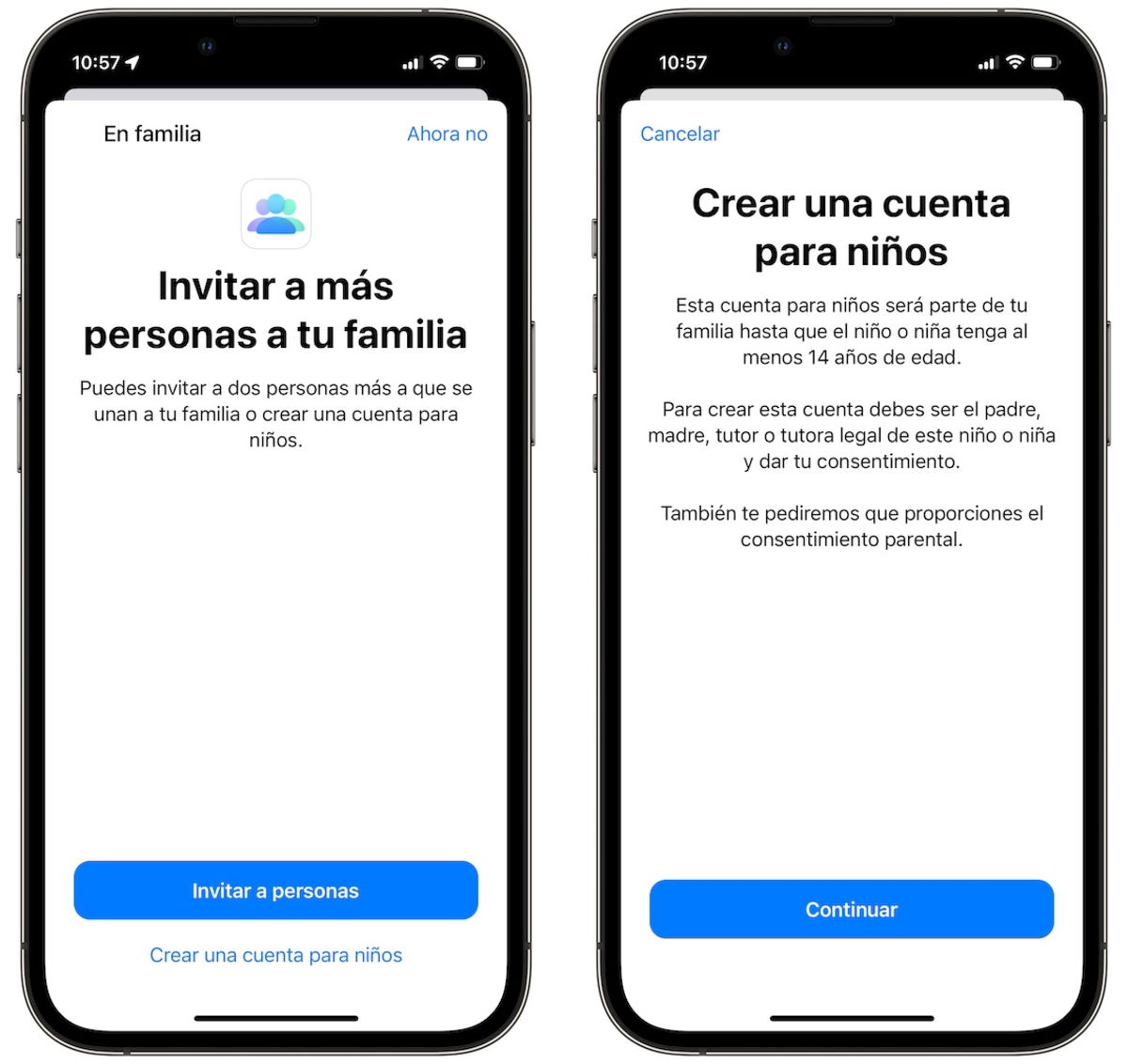
Erstellen Sie ganz einfach eine Apple-ID für ein Kind
2. Richten Sie die Familienfreigabe auf dem iPad ein
Erlauben Sie es als FamilieBis zu sechs Familienmitglieder teilen sich verschiedene Apple-DiensteB. Musik, Filme, Apps, Bücher, einen iCloud-Speicherplan und andere Abonnements, ohne dass dieselbe Apple-ID verwendet werden muss, und ist für die Kindersicherung unerlässlich.
Sie sollten Ihr Kind zur Familienfreigabe hinzufügen, damit Sie von dort aus viele Datenschutzoptionen steuern können. Sie können beispielsweise gemeinsame Käufe aktivieren, sodass Sie dies auf Ihren Geräten autorisieren müssen, wenn Ihr Kind eine App kaufen möchte. Es wird von konfiguriertEinstellungen > Ihr Name > Familienfreigabe > Ihre Familie einrichtenund den Anweisungen folgen.
3. Richten Sie die Kindersicherung ein
Die AnwendungNutzungsdauerim iPad enthalten ermöglicht es unsBlockieren oder beschränken Sie bestimmte Apps, Websites und Funktionen des Geräts Ihres Sohnes oder Ihrer Tochter. Wir können zahlreiche Optionen wie explizite Inhalte, Käufe und Downloads bestimmter Apps und andere Datenschutzfunktionen einschränken.
Um es zu konfigurieren, gehen Sie zum iPad inEinstellungenund drückenNutzungsdauer. Klicken Sie nun auf Weiter und„Das ist das [iPhone] des Kindes“, folgen Sie den Anweisungen, bis Sie erreichenElterncodeund geben Sie einen Code ein, den nur Sie kennen. Klicken Sie aufInhalts- und Datenschutzbeschränkungen, geben Sie den Code ein undAktivieren Sie Inhalt und Datenschutz.
Blockieren Sie Websites für Erwachsene auf dem iPad
Eine sehr wichtige Option für die Kindersicherung des iPad ist dieBlockieren bestimmter Websites für Erwachsene. Wir können Websites für Erwachsene blockieren, Websites hinzufügen, auf die unser Kind nicht zugreifen soll, oder eine Liste erlaubter Websites eingeben, der Rest kann nicht eingesehen werden. Befolgen Sie einfach diese Schritte:
- EingebenEinstellungenund tippen Sie aufNutzungsdauer.
- Klicken Sie nun aufEinschränkungenund geben Sie Ihren Zugangscode ein.
- Einschränkungen aktivieren.
- EingebenInhaltliche Einschränkungen.
- Klicken Sie auf Webinhalt.
- Wenn Sie „Zugriff auf Websites für Erwachsene beschränken“ auswählen, werden die meisten dieser Websites automatisch blockiert, und wir können weitere blockierte Websites oder einige Ausnahmen hinzufügen.
- AuswählenNur erlaubte Websites, müssen wir die Websites hinzufügen, die unsere Kinder konsultieren können.
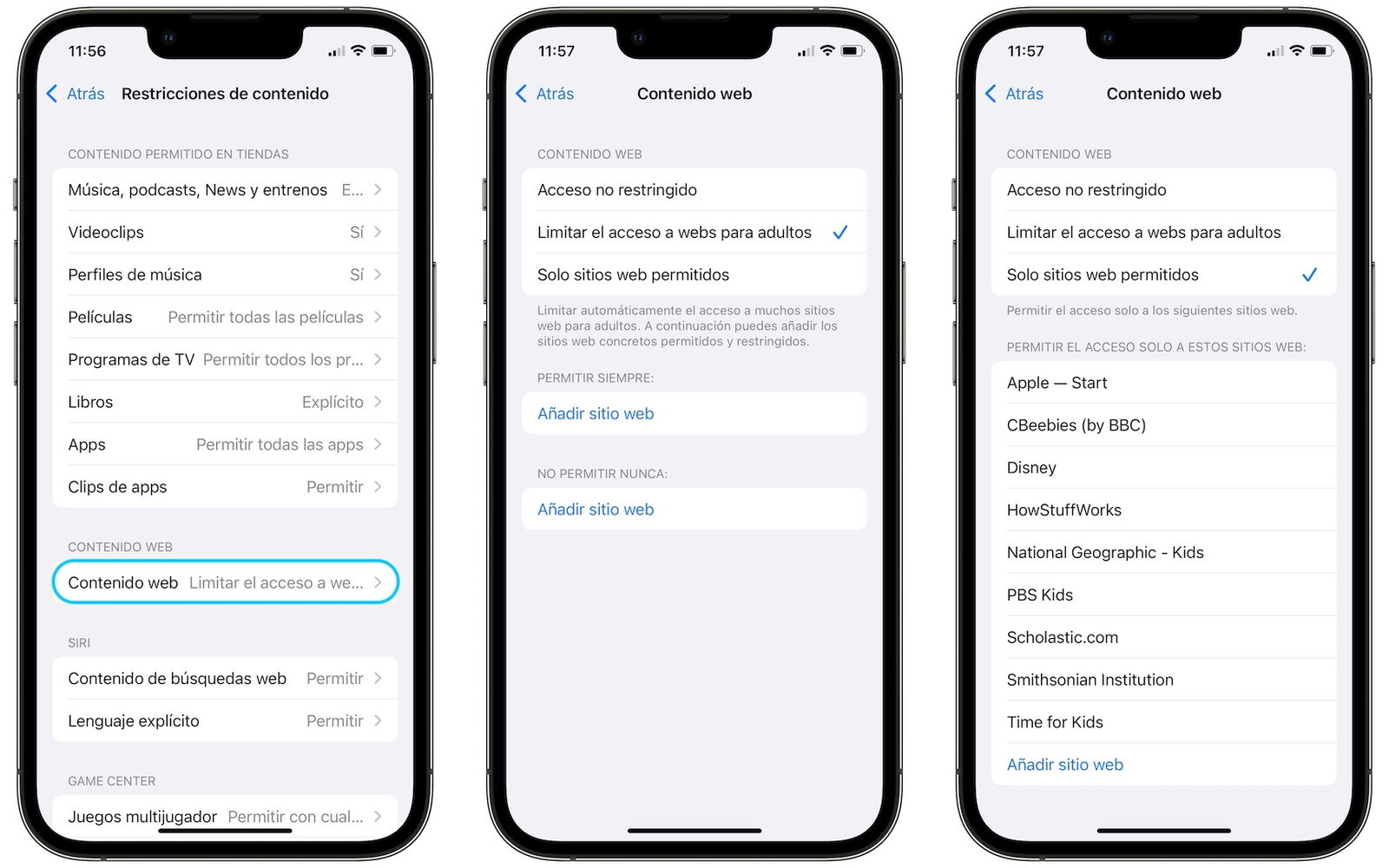
Blockieren Sie Websites für Erwachsene oder wählen Sie die Websites aus, die sie besuchen können
Verhindern Sie App Store-Käufe auf dem iPad eines Kindes
Wenn Sie diese Option aktivierenIhren Kindern ist es nicht gestattet, Apps zu installieren oder zu löschenWenn sie nicht in der Lage sind, innerhalb der Apps und vielen anderen Optionen einzukaufen, befolgen Sie diese Schritte:
- EingebenEinstellungenund drückenNutzungsdauer.
- Tippen Sie aufEinschränkungenund geben Sie Ihren Zugangscode ein.
- Einschränkungen aktivieren.
- Klicken Sie aufKäufe über iTunes und App Store.
- Wählen Sie die Einstellung aus, die Sie sperren möchten, und wählen SieNicht zulassen.
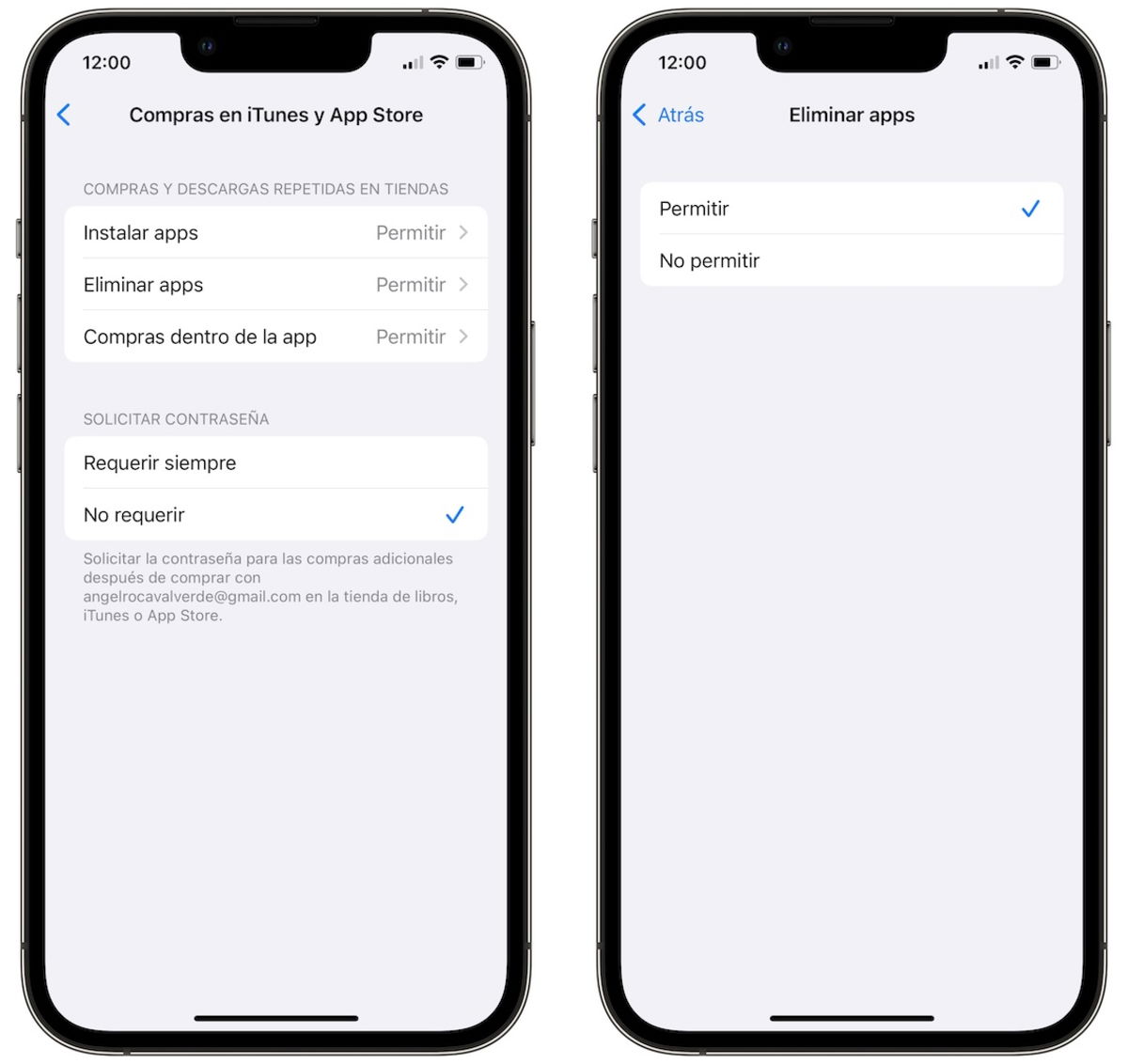
Sie können Käufe blockieren oder verhindern, dass eine App gelöscht wird
Beschränken Sie explizite oder bewertete Inhalte auf dem iPad
Das iPad bietet auch die Möglichkeit, das zu sperrenWiedergabe expliziter Inhalteoder mit einem bestimmten Alter gekennzeichnet, egal ob Musik, Fernsehsendungen, Serien, Filme oder Apps mit einem Mindestalter. Gehen Sie dazu wie folgt vor:
- EingebenEinstellungenund tippen Sie aufNutzungsdauer.
- Klicken Sie nun aufEinschränkungenund geben Sie Ihren Zugangscode ein.
- Einschränkungen aktivieren.
- WählenInhaltliche Einschränkungen.
- Wählen Sie die Kategorie, Musik, Filme, Apps ... und das Mindestalter für die Einschränkungen aus.
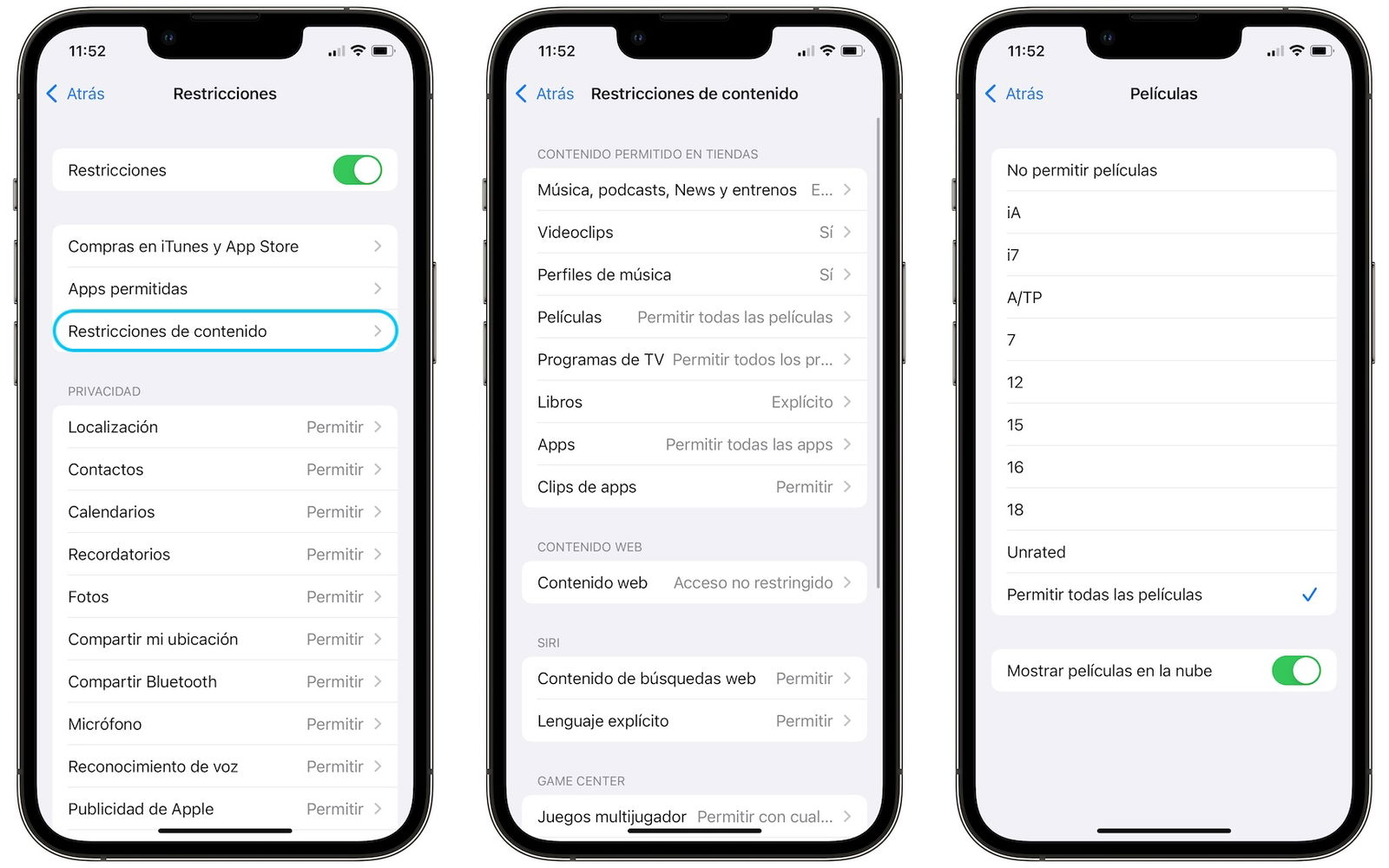
Sie können das iPhone so einstellen, dass Inhalte nur für Minderjährige angezeigt werden können
Blockieren Sie Apps und Systemdienste auf dem iPad eines Kindes
Die Requisitensteuerung ermöglicht dies ebenfallsBeschränken Sie Apps und Systemdienste, das weiterhin installiert, aber nicht verwendet werden kann, indem Sie die folgenden Schritte ausführen:
- EingebenEinstellungenund tippen Sie aufNutzungsdauer.
- Klicken Sie nun aufEinschränkungenund geben Sie Ihren Zugangscode ein.
- Einschränkungen aktivieren.
- Klicken Sie aufErlaubte Apps.
- Blockieren Sie die gewünschten Apps und Systemdienste.
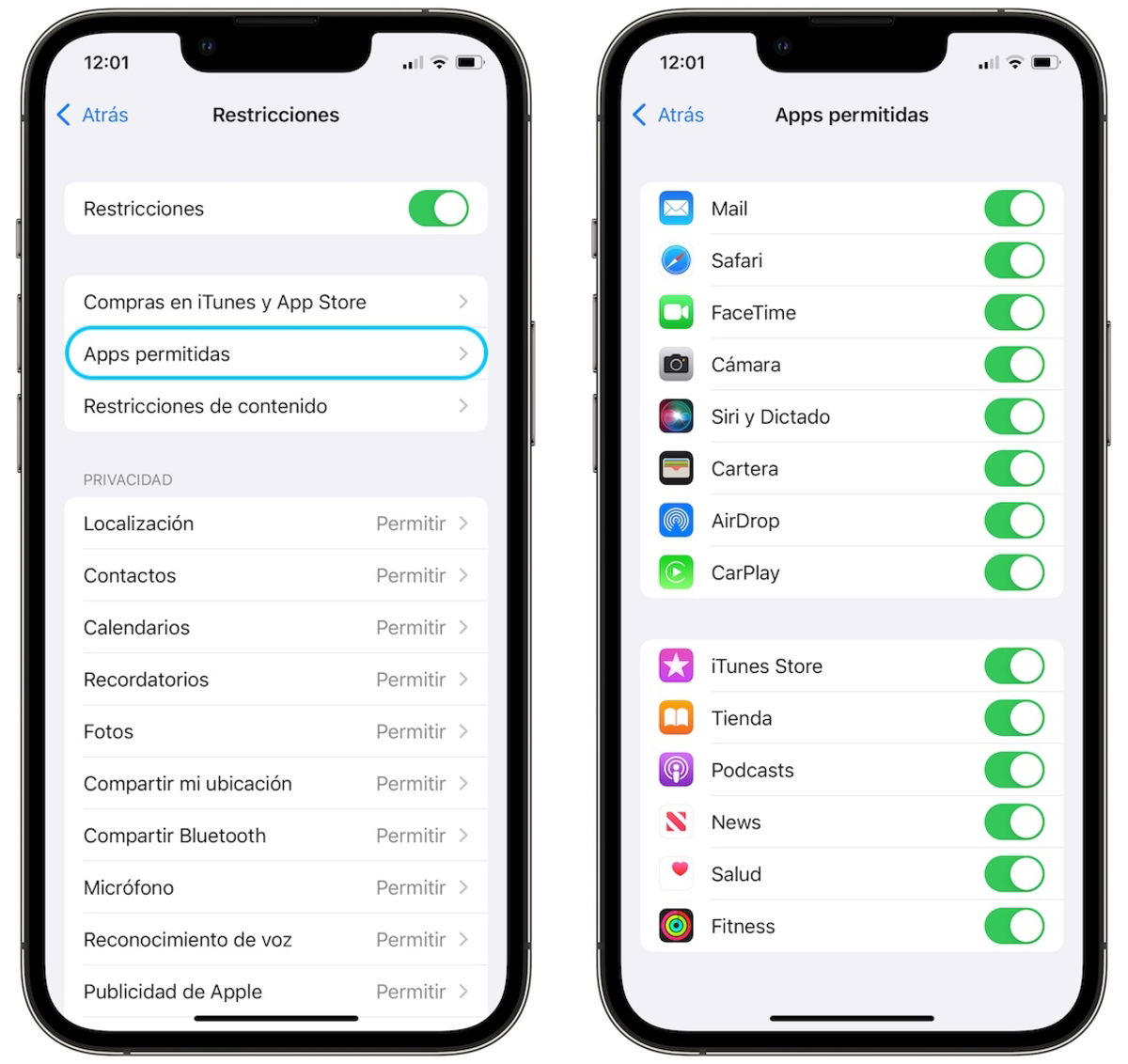
Jede App oder jeder Systemdienst kann blockiert werden
Einige zusätzliche Tipps
Legen Sie Zeitlimits für iPad-Apps fest
Eine sehr wichtige Option, wenn es darum geht, die Nutzung des iPad durch ein Kind zu kontrollieren. KannBeschränken Sie die Nutzungsdauer einer App oder eines Spiels im Laufe des Tages. Wir können bestimmte Kategorien sogar einschränken, zum Beispiel können sie unabhängig vom Spiel nur 30 Minuten pro Tag spielen. Dies sind die Schritte, die Sie befolgen müssen:
- EingebenEinstellungenund hineinNutzungsdauer.
- Tippen Sie nun aufApp-Nutzungsbeschränkungen.
- Tippen Sie aufLimit hinzufügen.
- Sie werden das sehenApps nach Kategorien geordnetkönnen Sie die gesamte Kategorie oder eine oder mehrere Apps aus jeder Kategorie auswählen.
- Wählen Sie die ausKategorie, App oder Spielund tippen Sie auf Weiter.
- JetztWählen Sie die maximale Zeitdass diese Kategorie, App oder dieses Spiel möglicherweise jeden Tag geöffnet ist.
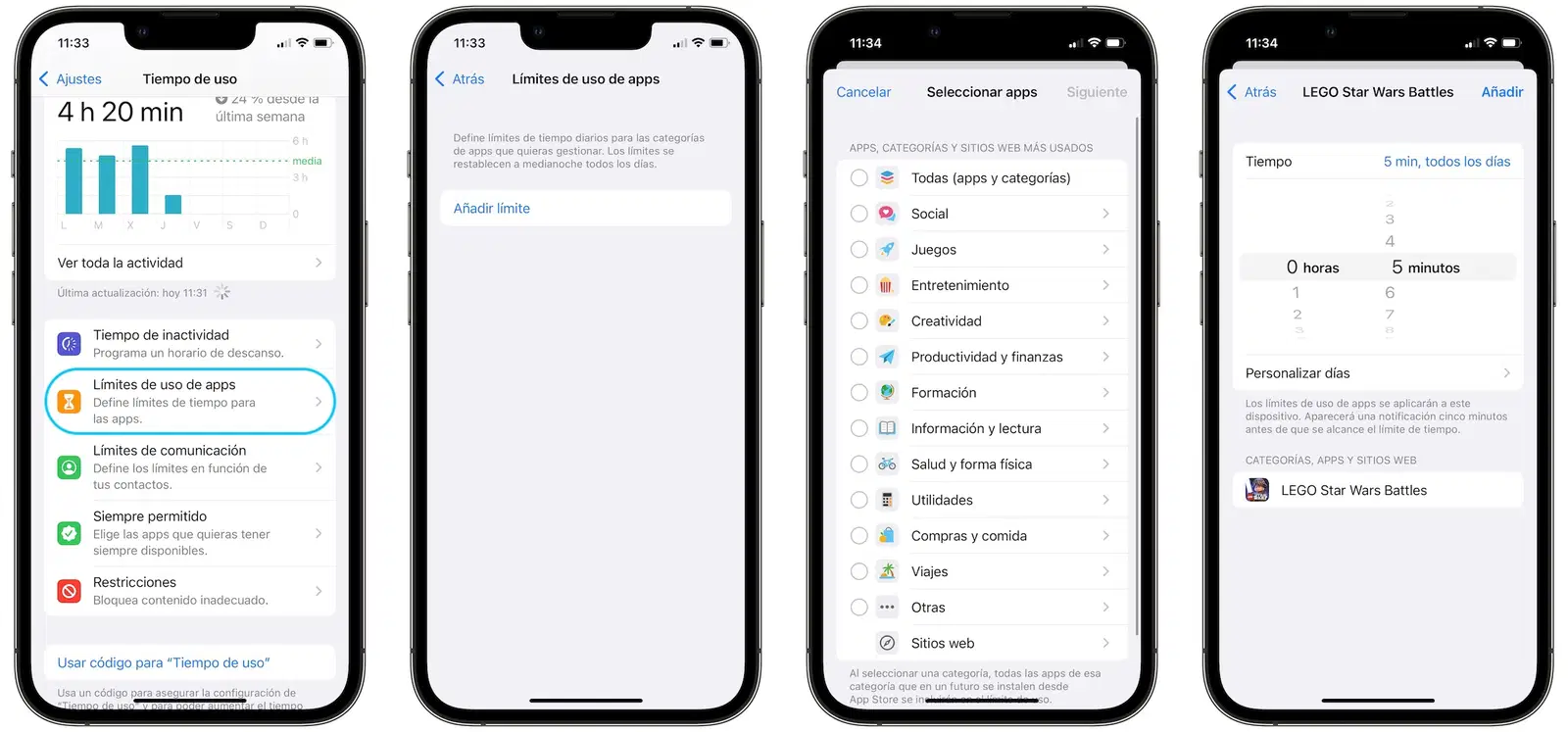
Damit Ihre Kinder nicht zu viel Zeit verschwenden, können Sie Zeitlimits festlegen
Kontrollieren Sie die Kontakte, die mit ihm kommunizieren können
Ein weiterer wichtiger Tipp istBlockieren Sie bestimmte Kontakte, mit denen Ihr Kind kommunizieren kann, sei es durch Anrufen oder Senden oder Empfangen von Nachrichten. Um die Kontakte zu verwalten, mit denen ein Kind auf dem iPad kommunizieren kann, gehen Sie folgendermaßen vor:
- EingebenEinstellungenund hineinNutzungsdauer.
- Jetzt auswählenKommunikationsgrenzen.
- WählenWährend der Ausfallzeit.
- Wählen Sie Kontakte ausmit wem Sie kommunizieren können.
Suchen Sie das iPad Ihres Kindes
eintretenEinstellungen > Familie > StandortfreigabeSie können auswählen, mit welchen Familienbenutzern Sie den Standort teilen möchten. Aktivieren Sie Ihren Namen auf dem iPad Ihres Kindes und Sie können mit der Suche nach ihm über die Such-App beginnen. Wenn Sie ein iPhone besitzen, können Sie festlegen, mit welchem der beiden Geräte Sie den Standort teilen möchten.
Befolgen Sie diese Schritte,Jedes iPad ist für Kinder sicher. Aprest-Steuerungen sind sehr wichtig und Apple bietet in seinen Systemen eine sehr erweiterte Konfiguration.
Du kannst folgeniPadisiertInFacebook,WhatsApp,Twitter (X)konsultieren oder konsultierenunserem Telegram-Kanalum über die neuesten Technologienachrichten auf dem Laufenden zu bleiben.

